闪电音频剪辑软件怎么消除人声
时间:2022-10-13 11:34:30作者:极光下载站人气:155
闪电音频剪辑软件是一款功能十分强大的软件,我们可以使用这款软件将自己需要的编辑的音频添加进来进行编辑,这款软件提供编辑音频的功能有很多,比如你想要将音频中的人声去掉,那么就可以直接将音频添加进来,选择自己想要消除人声的段落,然后在页面的下方有一个消除人声的工具,点击一下,你可以设置消除人声的强度以及人声地切或者人声高切,当你设置后之后你可以试听一下效果,最后将其导出到自己的电脑中保存即可,下方时关于如何使用闪电音频剪辑软件消除人声的具体操作方法,不清楚的话可以和小编一起来看看。
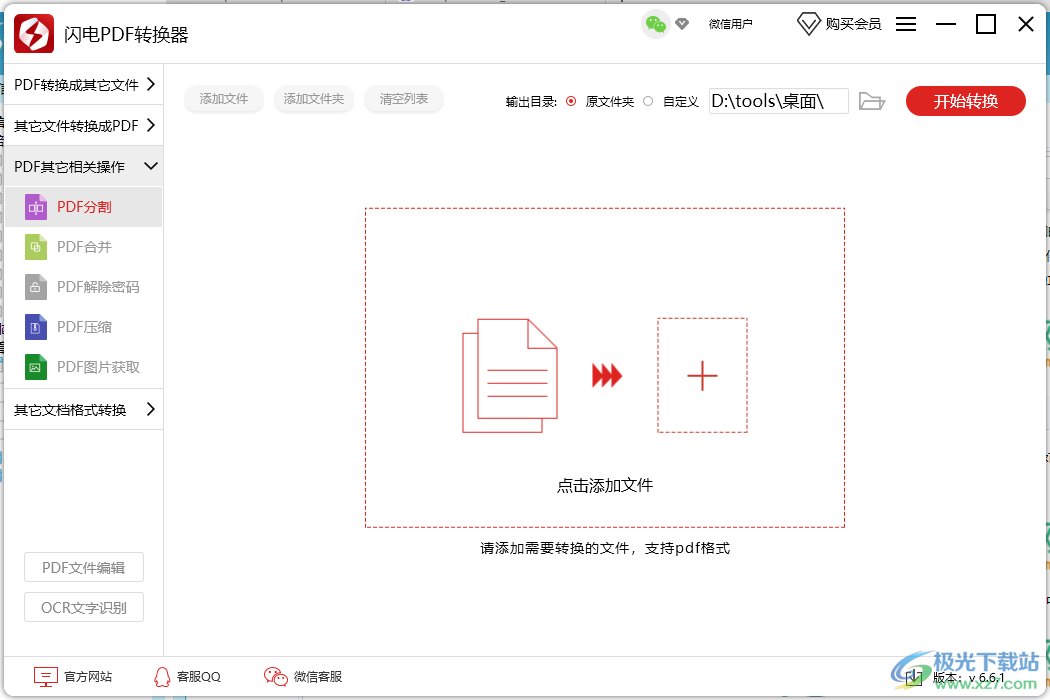
方法步骤
1.首先将软件打开,然后用鼠标点击一下左上角的【添加文件】按钮将音频文件添加进来即可。

2.接着页面中选择自己需要去除人声的时间段落,然后点击一下下方的【消除人声】。

3.在打开的窗口中,用鼠标拖动【强度】的滑动按钮可以设置去除人声的强度,以及可以根据自己的需要调节【人声低切】【人声高切】,点击确定。

4.之后你可以在页面的左下角点击一下播放按钮进行试听一下效果。

5.最好你就可以点击右上角的看【导出】按钮即可将其导出就好了。

使用闪电音频剪辑软件可以将自己电脑中保存的音频添加进来进行编辑,在编辑的过程中想要消除人声的话,可以选择自己想要消除人声的时间段落,然后点击消除人声,并进行一些相关设置就好了。

大小:47.22 MB版本:v3.1.4.0 官方版环境:WinAll, WinXP, Win7, Win10
- 进入下载
相关推荐
相关下载
热门阅览
- 1百度网盘分享密码暴力破解方法,怎么破解百度网盘加密链接
- 2keyshot6破解安装步骤-keyshot6破解安装教程
- 3apktool手机版使用教程-apktool使用方法
- 4mac版steam怎么设置中文 steam mac版设置中文教程
- 5抖音推荐怎么设置页面?抖音推荐界面重新设置教程
- 6电脑怎么开启VT 如何开启VT的详细教程!
- 7掌上英雄联盟怎么注销账号?掌上英雄联盟怎么退出登录
- 8rar文件怎么打开?如何打开rar格式文件
- 9掌上wegame怎么查别人战绩?掌上wegame怎么看别人英雄联盟战绩
- 10qq邮箱格式怎么写?qq邮箱格式是什么样的以及注册英文邮箱的方法
- 11怎么安装会声会影x7?会声会影x7安装教程
- 12Word文档中轻松实现两行对齐?word文档两行文字怎么对齐?
网友评论